Kontrollera att du har följande information: 1. Din e-postadress 2. Lösenord 3. Användarnamn 4. Exchange-serveradress Internet måste vara inställt innan du startar den här guiden. NOTERA: SKÄRMBILDER KAN SKILJA SIG FRÅN DEN FAKTISKA ENHETEN.
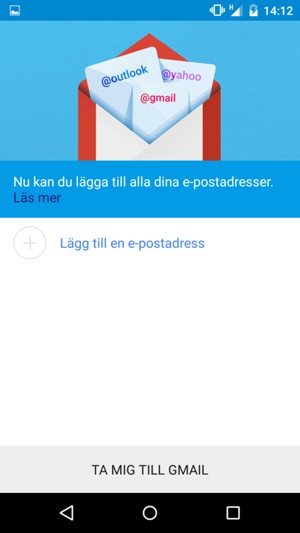
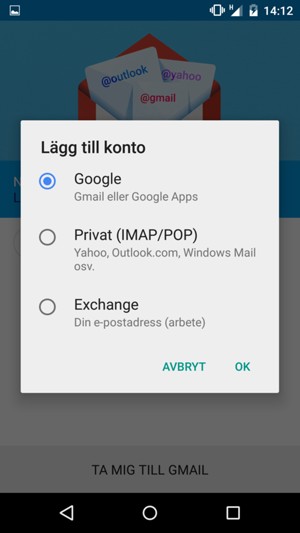
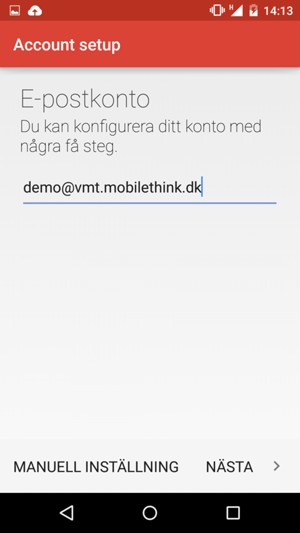
E-postadress
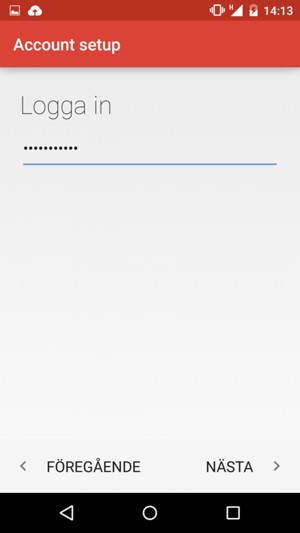
Lösenord
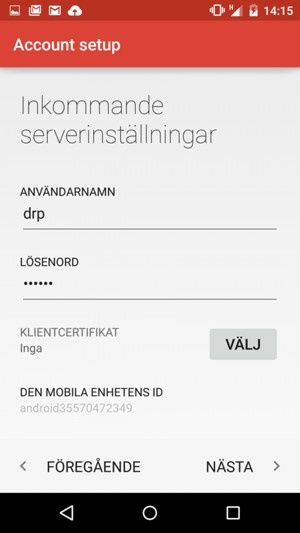
Användarnamn
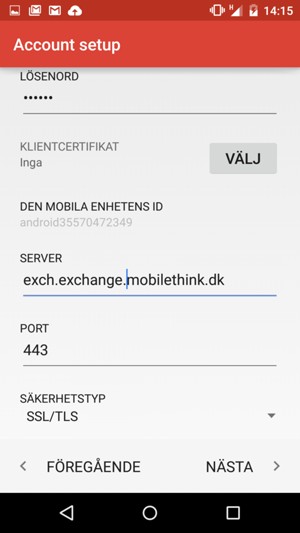
Exchange-serveradress
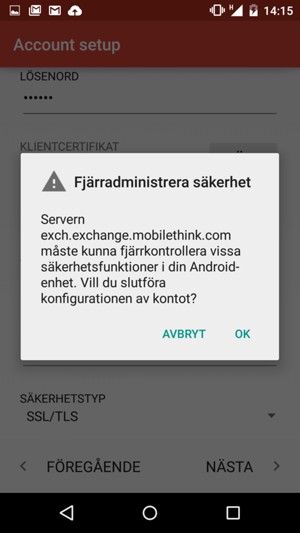
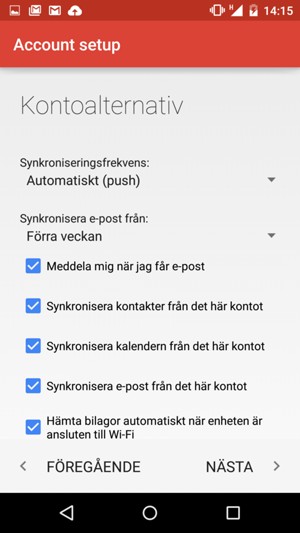

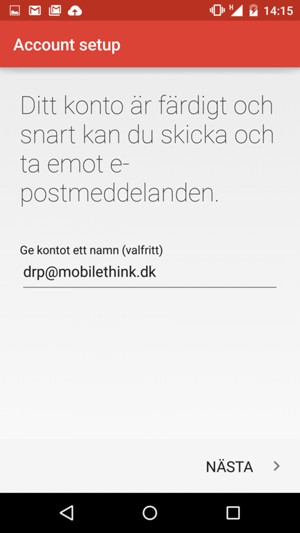
Kontonamn